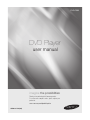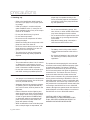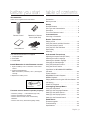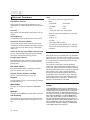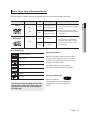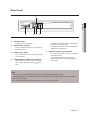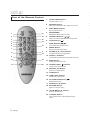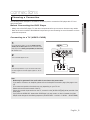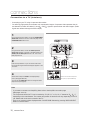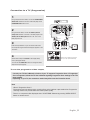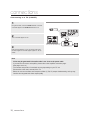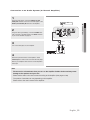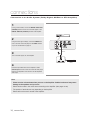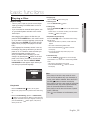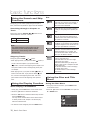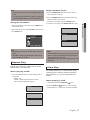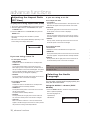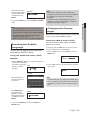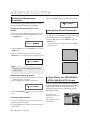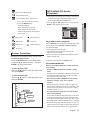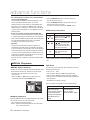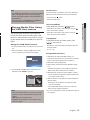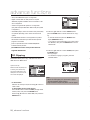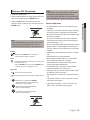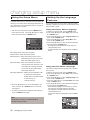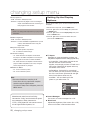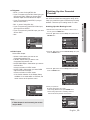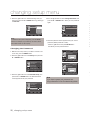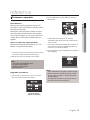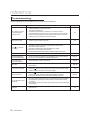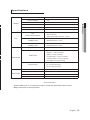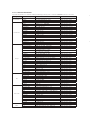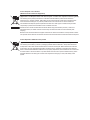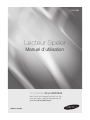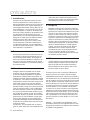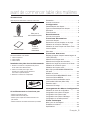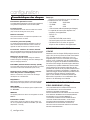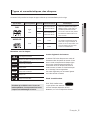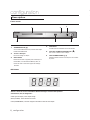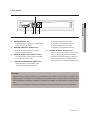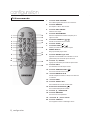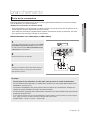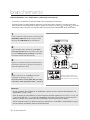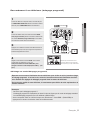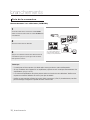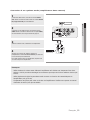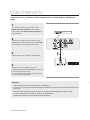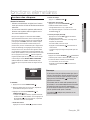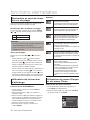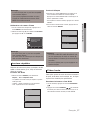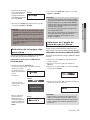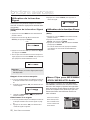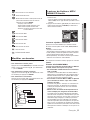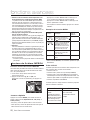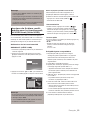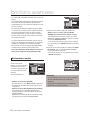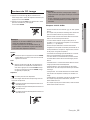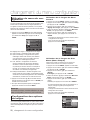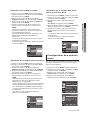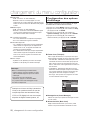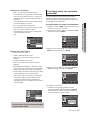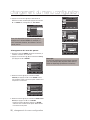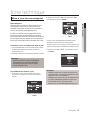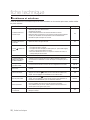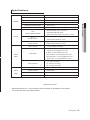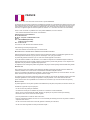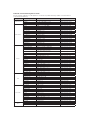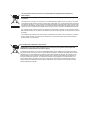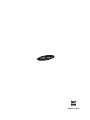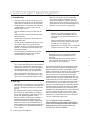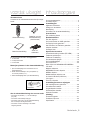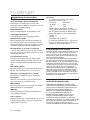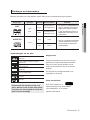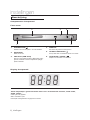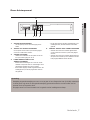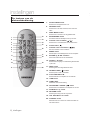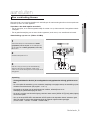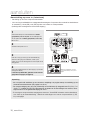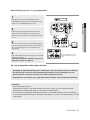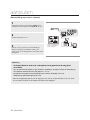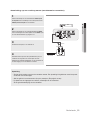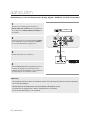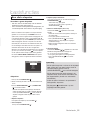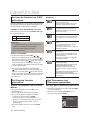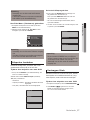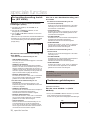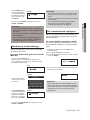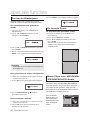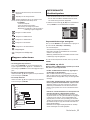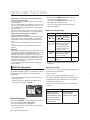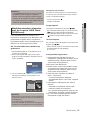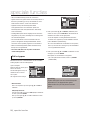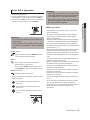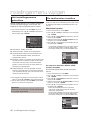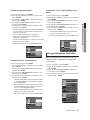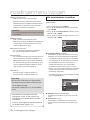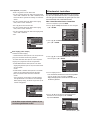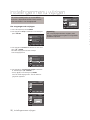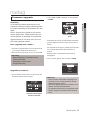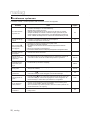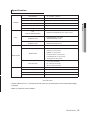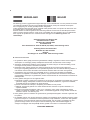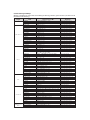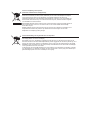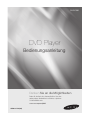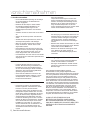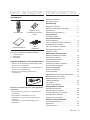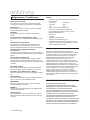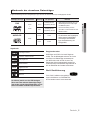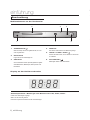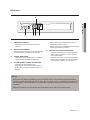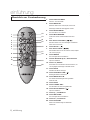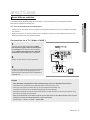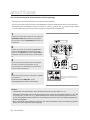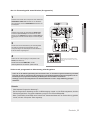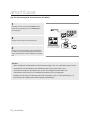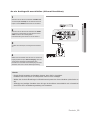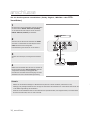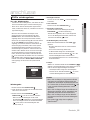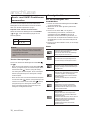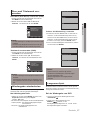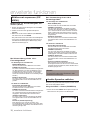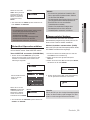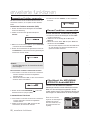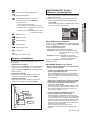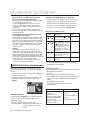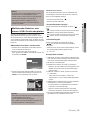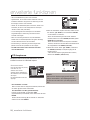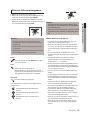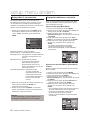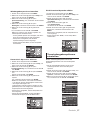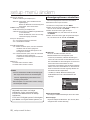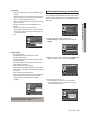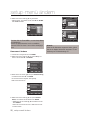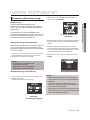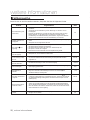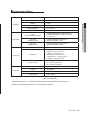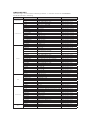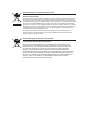Samsung dvd p390 Manuel utilisateur
- Catégorie
- Lecteurs DVD
- Taper
- Manuel utilisateur
Ce manuel convient également à
La page charge ...
La page charge ...
La page charge ...
La page charge ...
La page charge ...
La page charge ...
La page charge ...
La page charge ...
La page charge ...
La page charge ...
La page charge ...
La page charge ...
La page charge ...
La page charge ...
La page charge ...
La page charge ...
La page charge ...
La page charge ...
La page charge ...
La page charge ...
La page charge ...
La page charge ...
La page charge ...
La page charge ...
La page charge ...
La page charge ...
La page charge ...
La page charge ...
La page charge ...
La page charge ...
La page charge ...
La page charge ...
La page charge ...
La page charge ...
La page charge ...
La page charge ...

Un monde de possibilités
Merci d'avoir choisi Samsung.Pour bénéfi cier d’un
service plus complet, enregistrez votre produit sur le site
www.samsung.com/global/register
Lecteur Speler
Manuel d’utilisation
DVD-P390
AK68-01770A(03)

1. Enlevez le couvercle du compartiment des piles de
la face arrière de la télécommande.
2. Insérez 2 nouvelles piles de type “AAA”.
Assurez-vous qu’elles sont bien placées en
accord avec la polarité indiquée.
3. Refermez le couvercle du compartiment.
Installation des piles dans la télécommande
Si la télécommande ne fonctionne pas:
- Vérifiez la polarité des piles.
- Vérifiez l’état d’usure des piles.
- Vérifiez que le capteur de la télécommande n’est
pas obstrué.
- Vérifiez l’absence de lumière fluorescente à proximité.
Les accessoires non fournis
1. Cable Component
2. Cable SCART
3. Cable coaxial
1. Installation
Assurez-vous que l’alimentation secteur de votre
domicile corresponde bien à celle indiquée sur la
plaque d’identification apposée au dos de votre appa-
reil. Installez celui-ci sur un support adapté plat, en
lui ménageant suffisamment d’espace libre pour une
bonne ventilation (7 à 10 cm). Assurez-vous que les
fentes de ventilation ne soient pas recouvertes. Ne
placez pas d’autres appareils ni des appareils lourds
sur votre lecteur DVD. Ne le placez pas sur des
amplificateurs ou sur tout autre équipement pouvant
dégager de la chaleur. Avant de déplacer le lecteur,
assurez-vous que le tiroir à disque est vide.
Ce lecteur DVD est conçu pour un usage continu.
Laisser l’appareil en mode veille n’interrompt pas
son alimentation électrique. La prise d’alimentation
fait office de système de déconnexio ; elle do it donc
rester disponible e n permanence.
2. Pour votre sécurité
N’ouvrez jamais l’appareil et ne démontez aucun de
ses éléments. Cela peut être dangereux pour vous
et pour certaines pièces fragiles. Vous risquez de
recevoir une décharge électrique ou d’entrer en con-
tact avec le rayon laser. N’essayez pas de regarder
à l’intérieur de l’appareil, ni par l’ouverture du tiroir, ni
par toute autre fente.
3. Attention
Protégez le lecteur de l’humidité et de la chaleur
excessive, ainsi que de tout équipement créant
de puissants champs magnétiques ou électriques
(haut-parleurs). Veillez à éviter toute projection sur
l’appareil et ne placez jamais de récipients contenant
un liquide (ex. : vase) dessus. Déconnectez le câble
d’alimentation du secteur si le lecteur fonctionne mal.
Votre lecteur n’est pas conçu pour une utilisation
dans un but industriel ni commercial, mais pour une
utilisation familiale. L’usage de ce produit est destiné
à des fins purement privées. Copier ou télécharger
des fichiers musicaux à des fins de commercialisa-
tion ou pour tout autre but lucratif constitue ou pour-
rait constituer une violation du code de la propriété
Intellectuelle. exclusion de garantie : dans la mesure
permise par la loi, toute déclaration ou toute contre-
façon de droits d’auteurs ou de tous autres droits
de propriété intellectuelle résultant de l’utilisation du
produit dans des conditions autres que celles visées
ci-dessus est exclue.
Condensation : Si votre appareil et/ou un disque a
passé un certain temps dans une température ambi-
ante froide, par ex. pendant un transport en hiver,
attendez environ 2 heures qu’il ait atteint la tempéra-
ture ambiante afin d’éviter de l'endommager.
4. Disques
Manipulez vos disques avec précaution. Prenez les
disques avec les doigts sur le bord ou sur l'ouverture.
Placez toujours le disque avec l'étiquette vers le haut
(dans le cas d'un disque à une seule face). Utilisez
toujours un chiffon souple pour nettoyer le disque si
nécessaire, et essuyez du centre vers le bord. Placez
toujours les disques dans leur emballage après leur
lecture et conservez-les en position verticale. Placez
toujours le disque correctement dans son logement.
N'utilisez jamais d'atomiseurs de nettoyage, benzine,
liquides à électricité statique ou d'autres types de
solvants si la surface du disque est sale. Essuyez
délicatement avec un chiffon souple et humide
(uniquement de l'eau), n'essuyez jamais le disque
avec un mouvement circulaire car les rayures
circulaires peuvent facilement marquer et provoquer
des parasites pendant la lecture.
5. Piles
Les piles utilisées dans cet appareil contiennent des
produits
chimiques nuisibles à l'environnement. Ne
jetez pas les piles avec les déchets domestiques.
Nous recommandons de les déposer dans un lieu
pouvant accepter ce type de déche
L’unité qui se trouve avec ce manuel de l’utilisateur est
fournie sous licence sous certains droits de propriété
intellectuelle de parties tierces. Cette licence est limitée à
une utilisation privée non commerciale par l’utilisateur final
pour les contenus sous licence. Aucun droit n’est concédé
pour une utilisation commerciale. Cette licence ne couvre
aucun produit autre que celui-ci et ne peut être étendue à
un produit ou processus qui n’est pas sous licence selon
la norme ISO/IEC 11172-3 ou ISO/IEC 13818-3 utilisé
ou vendu avec ce produit. La licence couvre uniquement
l’utilisation de ce produit pour encoder et/ou décoder des
fichiers audio selon la norme ISO/IEC 11172-3 ou ISO/IEC
13818-3. Aucun droit n’est cédé sous cette licence pour
des caractéristiques ou des fonctions du produit qui ne
sont pas conformes à la norme ISO/IEC 11172-3 ou ISO/
IEC 13818-3.
Attention : Les contrôles, les ajustements ou les
procédures autres que ceux spécifiés dans ce man-
uel peuvent provoquer une explosion avec émission
de radiations dangereuses.
précautions
2_ précautions

1. Enlevez le couvercle du compartiment des piles de
la face arrière de la télécommande.
2. Insérez 2 nouvelles piles de type “AAA”.
Assurez-vous qu’elles sont bien placées en
accord avec la polarité indiquée.
3. Refermez le couvercle du compartiment.
Piles pour la
télécommande (AAA)
Mode d’emploi
Installation des piles dans la télécommande
Si la télécommande ne fonctionne pas:
- Vérifiez la polarité des piles.
- Vérifiez l’état d’usure des piles.
- Vérifiez que le capteur de la télécommande n’est
pas obstrué.
- Vérifiez l’absence de lumière fluorescente à proximité.
Précautions . . . . . . . . . . . . . . . . . . . . . . . . . . . . . . .2
Avant de commencer . . . . . . . . . . . . . . . . . . . . . . .3
Configuration
Caractéristiques des disques . . . . . . . . . . . . . . . . .4
Types et caractéristiques des disques . . . . . . . . . .5
Description . . . . . . . . . . . . . . . . . . . . . . . . . . . . . . .6
Télécommande . . . . . . . . . . . . . . . . . . . . . . . . . . . .8
Branchements
Choix de la connexion . . . . . . . . . . . . . . . . . . . . . .9
Fonctions Elemetaires
Lecture des disques . . . . . . . . . . . . . . . . . . . . . . .15
Recherche et saut de chapitre ou de plage . . . . .16
Utilisation de la fonction d’affichage . . . . . . . . . . .16
Utilisation du menu Disque et du menu Titres . . .16
Lecture répétée . . . . . . . . . . . . . . . . . . . . . . . . . .17
Pièce lente. . . . . . . . . . . . . . . . . . . . . . . . . . . . . . .17
Fonctions Avancees
Réglage du rapport d’aspect hauteur-largeur de
l’écran (EZ View) . . . . . . . . . . . . . . . . . . . . . . . . . .18
Sélection de la langue audio . . . . . . . . . . . . . . . . .18
Sélection de la langue des sous-titres . . . . . . . . .19
Sélection de l’angle de prise de vue à l’écran . . .19
Utilisation de la fonction signet . . . . . . . . . . . . . . .20
Utilisation des fonction zoom . . . . . . . . . . . . . . . .20
Menu Clips pour
MP3/WMA/JPEG/MPEG4/
CD Audio . . . . . . . . . . . . . . . . . . . . . . . . . . . . . . . .20
Modifier un Dossier . . . . . . . . . . . . . . . . . . . . . . . .21
Lecture de fichiers MP3/WMA/CD Audio . . . . . . .21
Lecture de fichiers MPEG4 . . . . . . . . . . . . . . . . . .22
Lecture de fichiers multimédia avec la
fonctionnalité USB Host (Hôte USB) . . . . . . . . . .23
Extraction audio . . . . . . . . . . . . . . . . . . . . . . . . . . .24
Lecture de CD image . . . . . . . . . . . . . . . . . . . . . .25
Changement du Menu Configuration
Utilisation du menu de configuration . . . . . . . . . . .26
Configuration des options de langue. . . . . . . . . . .26
Configuration des options audio . . . . . . . . . . . . . .27
Configuration des options d’affichage . . . . . . . . . .28
Configuration du contrôle parental . . . . . . . . . . . .29
Fiche Technique
Mise à jour du micrologiciel . . . . . . . . . . . . . . . . . .31
Problèmes et solutions . . . . . . . . . . . . . . . . . . . . .32
Spécifications . . . . . . . . . . . . . . . . . . . . . . . . . . . .33
Accessoires
Vérifi ez que les accessoires ci-dessous sont fournis.
Câble de
connexion
Vidéo/Audio
avant de commencer
table des matières
Français _3
Les accessoires non fournis
1. Cable Component
2. Cable SCART
3. Cable coaxial
Télécommande
ante froide, par ex. pendant un transport en hiver,
attendez environ 2 heures qu’il ait atteint la tempéra-
ture ambiante afin d’éviter de l'endommager.
4. Disques
Manipulez vos disques avec précaution. Prenez les
disques avec les doigts sur le bord ou sur l'ouverture.
Placez toujours le disque avec l'étiquette vers le haut
(dans le cas d'un disque à une seule face). Utilisez
toujours un chiffon souple pour nettoyer le disque si
nécessaire, et essuyez du centre vers le bord. Placez
toujours les disques dans leur emballage après leur
lecture et conservez-les en position verticale. Placez
toujours le disque correctement dans son logement.
N'utilisez jamais d'atomiseurs de nettoyage, benzine,
liquides à électricité statique ou d'autres types de
solvants si la surface du disque est sale. Essuyez
délicatement avec un chiffon souple et humide
(uniquement de l'eau), n'essuyez jamais le disque
avec un mouvement circulaire car les rayures
circulaires peuvent facilement marquer et provoquer
des parasites pendant la lecture.
5. Piles
Les piles utilisées dans cet appareil contiennent des
produits
chimiques nuisibles à l'environnement. Ne
jetez pas les piles avec les déchets domestiques.
Nous recommandons de les déposer dans un lieu
pouvant accepter ce type de déche
L’unité qui se trouve avec ce manuel de l’utilisateur est
fournie sous licence sous certains droits de propriété
intellectuelle de parties tierces. Cette licence est limitée à
une utilisation privée non commerciale par l’utilisateur final
pour les contenus sous licence. Aucun droit n’est concédé
pour une utilisation commerciale. Cette licence ne couvre
aucun produit autre que celui-ci et ne peut être étendue à
un produit ou processus qui n’est pas sous licence selon
la norme ISO/IEC 11172-3 ou ISO/IEC 13818-3 utilisé
ou vendu avec ce produit. La licence couvre uniquement
l’utilisation de ce produit pour encoder et/ou décoder des
fichiers audio selon la norme ISO/IEC 11172-3 ou ISO/IEC
13818-3. Aucun droit n’est cédé sous cette licence pour
des caractéristiques ou des fonctions du produit qui ne
sont pas conformes à la norme ISO/IEC 11172-3 ou ISO/
IEC 13818-3.
Attention : Les contrôles, les ajustements ou les
procédures autres que ceux spécifiés dans ce man-
uel peuvent provoquer une explosion avec émission
de radiations dangereuses.
précautions

configuration
4_ configuration
Notation sur le dsque
AUDIO-CD
Caractéristiques des disques
Excellente qualité sonore
Le système Dolby Digital mis au point par Dolby Laboratories,
vous garantit une reproduction sonore de haute qualité.
Format écran
Vous permettant de choisir entre le format écran normal
(4/3) ou bien le format grand écran (16/9).
Ralenti variable
Vous pouvez visionner une séquence importante en fai-
sant varier la vitesse du ralenti.
Contrôle parental (DVD)
Le contrôle parental permet aux utilisateurs de fixer le
seuil au-delà duquel ils interdisent à leurs enfants de
regarder des films de violence ou réservés aux adu.
Fonctions variées du menu affiché
Vous pouvez sélectionner la langue d’écoute et des sous-titres,
ainsi que l’angle de vue que vous préférez pendant la lecture.
Balayage progressif
Le balayage progressif améliore l’image en doublant
lenombre de lignes de balayage associé à l’affichage clas-
sique par balayage entrelacé.
EZ VIEW (Visionnement facile) (DVD)
La fonction Easy View permet de régler l’image en fonction
du format de votre écran de télévision (16/9 ou 4/3).
Digital Photo Viewer (JPEG) (vision-
neur de photos numériques)
Grâce à ce visionneur, vous pouvez voir des images
numériques sur votre téléviseur.
Répétition
Vous pouvez écouter une chanson ou visionner un film plu-
sieurs fois par une simple pression sur la touche REPEAT.
MP3/WMA
Cet appareil peut lire des disques gravés à partir de fich-
iers MP3/WMA.
MPEG4
Cet appareil peut lire les fichiers avi enregistrés au format
MPEG-4.
Extraction audio
Cette fonction permet de copier les fichiers audio d’un
CD sur un périphérique USB au format MP3. (CD audio
uniquement – CD DA))
Remarque
- Disques ne pouvant être lus avec ce lecteur ne
pouvant être lus avec ce lecteur.
• DVD-ROM • DVD-RAM
• CD-ROM • CDV
• CDI • CVD
• CDG en lecture audio uniquement (pas d’images).
- La capacité de lecture peut dépendre des
conditions d’enregistrement.
• DVD-R, +R
• CD-RW
• DVD+RW, DVD-RW (mode vidéo)
- Ce lecteur peut ne pas lire certains CD-R,
CD-RW et DVD-R en raison du type de
disque ou des conditions d’enregistrement.
PROTECTION CONTRE LA
COPIE
Nombreux sont les disques DVD protéges contre la
copie. Ainsi vous ne pouvez connecter votre lecteur
DVD que directement à la télévision et non au
magnétoscope. Si vous le connectez à un magné-
toscope, vous n’obtiendrez que des images défor-
mées par le système de protection MACROVISION.
Ce lecteur DVD intègre des technologies destinées
à respecter la propriété intellectuelle dont les droits
sont protégés par des brevets américains et des
procédés de contrôle de la propriété de Macrovision
Corporation et d’autres compagnies. L’utilisation de
cette technologie doit être autorisée par Macrovision
Corporation. Elle est limitée à l’usage domes-
tique ou aux utilisations strictement définies par
Macrovision Corporation. Les modifications tech-
niques ou le démontage sont interdits.
SORTIES DE RECHERCHE
PRO-GRESSIVE (576p)
“LES CONSOMMATEURS DOIVENTNOTER QUETOUS
LES TÉLÉVISEURS À HAUTE DÉFINITIONNE
SONTPAS TOTALEMENTCOMPATIBLES
AVECCETAPPAREILETQU’UNE ERREUR PEUTSUR-VENIR
SUR L’IMAGE AU MOMENTDU BALAYAGEPROGRESSIF
DES APPAREILS 576. ILESTRECOMMANDÉ À
L’UTILISATEUR DE BASCULERLACONNEXION VERS
LASORTIE ‘DÉFINITIONSTANDARD’. SI VOUS AVEZ
DES QUESTIONSCONCERNANTLACOMPATIBILITÉ
DES MODÈLES 576 PPDE NOTRE LECTEUR DVD,
VEUILLEZ CON-TACTER NOTRE CENTRE DE SAMSUNG
SERVICECONSOMMATEURS.”
Caractéristiques des disques

configuration
● CONFIGURATION
Français _5
Ce lecteur DVD peut lire les disques de types suivants qui sont identifiables par leur logo.
Notation sur le dsque
Code régional de lecture
Le lecteur DVD et les disques sont codés dif-
féremment selon les parties du monde. Il faut
donc le code correspondant à chaque région
pour un bon fonctionnement du lecteur. Si
vous tentez de lire un disque DVD avec un
code incorrect, le lecteur ne fonctionnera pas
et un message d’erreur apparaîtra.
Les codes régionaux pour ce lecteur figurent
sur la face arrière du lecteur.
N’insérez qu’un DVD à la fois. Si vous en
insérez plusieurs, ils ne pourront être lus et
risqueront d’endommager le lecteur.
12 Cm
8 Cm
Face unique 240 min.
Double face 480 min.
Face unique 80 min.
Double face 160 min.
Audio
+
Video
- Grâce aux systèmes Dolby Digital,
MPEG-2 et DTS, le DVD offre une
excellente qualité audio et vidéo.
- Les fonctions vidéo et audio peuvent
être facilement sélectionnées sur le
menu à l’écran.
Type de disque
ype d’enregistrement
Taille des disques
Durée maximale de lecture
Caractéristiques
DVD
12 Cm
8 Cm
74 min.
20 min.
Audio
- Les disques compacts étant enreg
-
istrés avec un signal numérique, la
qualité sonore est irréprochable, avec
moins de distorsion et sans risque
d’usure ou de détérioration.
AUDIO-CD
STEREO
~
DIGITAL
SOUND
STEREO
PAL
Code régional de lecture
Système de diffusion adopté au Royaume Uni,
France, Allemagne, etc
Disque Dolby numérique
Disque stéréo
Disque audio numérique
Disque DTS
Disque encodé en MP3
DivX Certification
DivX, DivX Certified et les
logos qui leur sont associés
sont des marques déposées de DivX
Networks, Inc. et font l’objet d’une licence
Types et caractéristiques des disques
Excellente qualité sonore
Le système Dolby Digital mis au point par Dolby Laboratories,
vous garantit une reproduction sonore de haute qualité.
Format écran
Vous permettant de choisir entre le format écran normal
(4/3) ou bien le format grand écran (16/9).
Ralenti variable
Vous pouvez visionner une séquence importante en fai-
sant varier la vitesse du ralenti.
Contrôle parental (DVD)
Le contrôle parental permet aux utilisateurs de fixer le
seuil au-delà duquel ils interdisent à leurs enfants de
regarder des films de violence ou réservés aux adu.
Fonctions variées du menu affiché
Vous pouvez sélectionner la langue d’écoute et des sous-titres,
ainsi que l’angle de vue que vous préférez pendant la lecture.
Balayage progressif
Le balayage progressif améliore l’image en doublant
lenombre de lignes de balayage associé à l’affichage clas-
sique par balayage entrelacé.
EZ VIEW (Visionnement facile) (DVD)
La fonction Easy View permet de régler l’image en fonction
du format de votre écran de télévision (16/9 ou 4/3).
Digital Photo Viewer (JPEG) (vision-
neur de photos numériques)
Grâce à ce visionneur, vous pouvez voir des images
numériques sur votre téléviseur.
Répétition
Vous pouvez écouter une chanson ou visionner un film plu-
sieurs fois par une simple pression sur la touche REPEAT.
MP3/WMA
Cet appareil peut lire des disques gravés à partir de fich-
iers MP3/WMA.
MPEG4
Cet appareil peut lire les fichiers avi enregistrés au format
MPEG-4.
Extraction audio
Cette fonction permet de copier les fichiers audio d’un
CD sur un périphérique USB au format MP3. (CD audio
uniquement – CD DA))
Remarque
- Disques ne pouvant être lus avec ce lecteur ne
pouvant être lus avec ce lecteur.
• DVD-ROM • DVD-RAM
• CD-ROM • CDV
• CDI • CVD
• CDG en lecture audio uniquement (pas d’images).
- La capacité de lecture peut dépendre des
conditions d’enregistrement.
• DVD-R, +R
• CD-RW
• DVD+RW, DVD-RW (mode vidéo)
- Ce lecteur peut ne pas lire certains CD-R,
CD-RW et DVD-R en raison du type de
disque ou des conditions d’enregistrement.
PROTECTION CONTRE LA
COPIE
Nombreux sont les disques DVD protéges contre la
copie. Ainsi vous ne pouvez connecter votre lecteur
DVD que directement à la télévision et non au
magnétoscope. Si vous le connectez à un magné-
toscope, vous n’obtiendrez que des images défor-
mées par le système de protection MACROVISION.
Ce lecteur DVD intègre des technologies destinées
à respecter la propriété intellectuelle dont les droits
sont protégés par des brevets américains et des
procédés de contrôle de la propriété de Macrovision
Corporation et d’autres compagnies. L’utilisation de
cette technologie doit être autorisée par Macrovision
Corporation. Elle est limitée à l’usage domes-
tique ou aux utilisations strictement définies par
Macrovision Corporation. Les modifications tech-
niques ou le démontage sont interdits.
SORTIES DE RECHERCHE
PRO-GRESSIVE (576p)
“LES CONSOMMATEURS DOIVENTNOTER QUETOUS
LES TÉLÉVISEURS À HAUTE DÉFINITIONNE
SONTPAS TOTALEMENTCOMPATIBLES
AVECCETAPPAREILETQU’UNE ERREUR PEUTSUR-VENIR
SUR L’IMAGE AU MOMENTDU BALAYAGEPROGRESSIF
DES APPAREILS 576. ILESTRECOMMANDÉ À
L’UTILISATEUR DE BASCULERLACONNEXION VERS
LASORTIE ‘DÉFINITIONSTANDARD’. SI VOUS AVEZ
DES QUESTIONSCONCERNANTLACOMPATIBILITÉ
DES MODÈLES 576 PPDE NOTRE LECTEUR DVD,
VEUILLEZ CON-TACTER NOTRE CENTRE DE SAMSUNG
SERVICECONSOMMATEURS.”

configuration
6_ configuration
2
1 3
4
5
Face arrière
Remarque
- Reportez-vous au manuel d’utilisation de votre téléviseur pour vérifier si celui-ci prend en charge le bal-
ayage progressif (P-SCAN).Si le mode Balayage progressif est pris en charge, suivez les instructions du
manuel d’utilisation dutéléviseur relatives aux réglages du balayage progressif dans les menus du télévi
seur.
-
Reportez-vous aux pages 28-29 pour plus de détails concernant l’utilisation du menu Configuration.
Face avant
Afficheur
1. STANDBY/ON ( )
Si vous activez/désactivez ceci, le lecteur sera respec-
tivement activé/désactivé.
2. Tiroir à disque
Permet de charger un disque.
3. Hôte USB
Permet de brancher un appareil photo numérique, un
lecteur MP3, une carte mémoire Memory Stick, un
lecteur de carte ou tout autre support de stockage
amovible.
4. Afficheur
lI contient tous les indicateurs de fonctionnement.
5. Touche OPEN/CLOSE/STOP ( )
Pour ouvrir ou fermer le tiroir à disque.
6. LECTURE/PAUSE ( )
Permet de lancer la lecture d’un disque ou de la mettre
en pause.
Description
Affiche la durée de lecture totale/Affiche différents messages concernant des opérations
comme lecture, arrét, en chargement....
nodISC (pas de Disque) : aucun disque chargé.
OPEn (OUVERT) : le tiroir du lecteur est ouvert.
LOAd (CHARGEMENT) : le lecteur charge les informations contenues sur le disque.
1
2
3
4
5
6

configuration
● CONFIGURATION
Français _7
2
1 3
4
5
Face arrière
1. PRISE PÉRITEL AV
- Connectez le lecteur à l’entrée AV de votre téléviseur
s’il est muni d’une prise Péritel.
2. SORTIE ANALOG AUDIO OUT
- Branchez aux prises femelles audio de votre
téléviseur, récepteur audio/vidéo.
3. SORTIE VIDEO OUT (signal vidéo)
- Connectez le lecteur à l’entrée vidéo de votre télévi-
seur à l’aide d’un cordon coaxial.
4. SORTIE COMPONENT VIDEO OUT
- Utilisez ces prises si vous possédez un télévi
seuravec prises. Élément vidéo Pr, Pb et Y.
- Si P-SCAN est sélectionné dans le menu
Configuration, le mode P-SCAN fonctionnera.
- Si I-SCAN est sélectionné dans le menu
Configuration, le mode I-SCAN fonctionnera.
5. SORTIE DIGITAL AUDIO OUT
- Utilisez un câble coaxial numérique pour le raccorde-
ment à un amplificateur Dolby Digital compatible.
- Munissez-vous d’un câble numérique coaxial pour
effectuer le raccordement à un amplificateur A/V
équipé d’un décodeur Dolby Digital, MPEG2 ou DTS.
Remarque
- Reportez-vous au manuel d’utilisation de votre téléviseur pour vérifier si celui-ci prend en charge le bal-
ayage progressif (P-SCAN).Si le mode Balayage progressif est pris en charge, suivez les instructions du
manuel d’utilisation dutéléviseur relatives aux réglages du balayage progressif dans les menus du télévi
seur.
-
Reportez-vous aux pages 28-29 pour plus de détails concernant l’utilisation du menu Configuration.
1. STANDBY/ON ( )
Si vous activez/désactivez ceci, le lecteur sera respec-
tivement activé/désactivé.
2. Tiroir à disque
Permet de charger un disque.
3. Hôte USB
Permet de brancher un appareil photo numérique, un
lecteur MP3, une carte mémoire Memory Stick, un
lecteur de carte ou tout autre support de stockage
amovible.
4. Afficheur
lI contient tous les indicateurs de fonctionnement.
5. Touche OPEN/CLOSE/STOP ( )
Pour ouvrir ou fermer le tiroir à disque.
6. LECTURE/PAUSE ( )
Permet de lancer la lecture d’un disque ou de la mettre
en pause.
Affiche la durée de lecture totale/Affiche différents messages concernant des opérations
comme lecture, arrét, en chargement....
nodISC (pas de Disque) : aucun disque chargé.
OPEn (OUVERT) : le tiroir du lecteur est ouvert.
LOAd (CHARGEMENT) : le lecteur charge les informations contenues sur le disque.
1
2
3
4
5
6

configuration
8_ configuration
Coix de la connexion
1
A l’aide des câbles vidéo/audio, raccordez les sorties VIDEO
(jaune)/AUDIO (rouge et blanche) OUT situées à l’arrière
du lecteur DVD aux entrées VIDEO (jaune)/AUDIO (rouge
et blanche) IN de votre téléviseur.
2
Allumez le lecteur DVD et le téléviseur.
3
Appuyez sur le sélecteur d’entrée de la télécommande de
votre téléviseur jusqu’à ce que le signal vidéo du lecteur
DVD apparaisse à l’écran.
branchements
Télécommande
1. Touche DVD POWER
Pour mettre l’appareil sous tension ou hors tension.
2. Touche REPEAT
Pour répéter un titre ou tous les titres.
3. Touche DISC MENU
Affiche le menu disque.
4. Touche BOOKMARK
Retrouvez rapidement les sections marquées par un
signet d’un DVD.
5. Touches SEARCH ( / )
Permet une recherche avant ou arrière.
6. Touche STOP ( )
7. Touches SKIP (
/ )
Utilisez pour sauter un titre, chapitre ou piste.
8. MENU Button
Brings up the DVD player’s menu.
9. Touche ENTER /π†√®
Déplacez la touche ENTER vers le haut/bas ou vers la
gauche/droite pour choisir des options de menus.
10. Touche √ / AUDIO
Appuyez sur cette touche pour modifier les options audio.
11. Touche INFO
Pour afficher le mode du disque courant.
12. Touche OPEN/CLOSE ( )
Pour ouvrir et fermer le tiroir à disque.
13. Touche REPEAT A-B
Permet de répéter la lecture d’un disque d’un instant A à
un instant B.
14. Touche USB
15. Touche VIDEO SEL.
Sert à sélectionner le format de sortie vidéo.
16. Touche PLAY/PAUSE ( )
Pour commencer/suspendre la lecture.
17. Touche π / SUBTITLE
.
18. Touche RETURN
Pour revenir au menu précédent.
19. Touches ® / menu Titres
20. Touche CANCEL
Pour supprimer le menu ou l’affichage à l’écran.
1
2
3
4
5
6
7
8
9
10
11
12
13
16
17
18
19
20
14
15

configuration
● BRANCHEMENTS
Français _9
Cette page présente quelques exemples de connexions généralement utilisées pour raccorder le lecteur
DVD au téléviseur ou à d’autres appareils.
Avant de connecter le lecteur DVD
- Avant de connecter ou de déconnecter les câbles, assurez-vous que le lecteur DVD, le téléviseur et les
autres appareils sont bien débranchés de la prise secteur.
- Pour obtenir des informations supplémentaires relatives aux éléments ajoutés (un téléviseur, par exem
-
ple), reportez-vous aux modes d’emploi de ces éléments.
Raccordement à un téléviseur (CVBS Video)
Remarque
-
Un bruit peut se faire entendre si le câble audio est trop proche du cordon d’alimentation.
- Si vous souhaitez relier l’appareil à un amplificateur, reportez-vous à la rubrique Raccordement d’un
amplificateur. (voir pp. 10-11).
- Le nombre et l’implantation des prises peuvent varier en fonction de votre téléviseur. Veuillez vous
reporter au manuel d’utilisation de celui-ci pour plus de détails.
- Si votre téléviseur est équipé d’une entrée audio, raccordez-la à la sortie [AUDIO OUT] (prise blanche
de gauche) du lecteur DVD.
- Si vous appuyez plusieurs fois sur le bouton VIDEO SEL. lorsque le lecteur ne lit aucun disque ou qu’aucun disque
n’est inséré, les options du mode Sortie vidéo s’affichent dans l’ordre suivant :
(SCART-CVBS ➝ I-SCAN ➝ P-SCAN ➝ SCART RGB)
Coix de la connexion
ROUGE
BLANC
ROUGE
BLANC
JAUNE
Câble
audio
Câble vidéo
1
A l’aide des câbles vidéo/audio, raccordez les sorties VIDEO
(jaune)/AUDIO (rouge et blanche) OUT situées à l’arrière
du lecteur DVD aux entrées VIDEO (jaune)/AUDIO (rouge
et blanche) IN de votre téléviseur.
2
Allumez le lecteur DVD et le téléviseur.
3
Appuyez sur le sélecteur d’entrée de la télécommande de
votre téléviseur jusqu’à ce que le signal vidéo du lecteur
DVD apparaisse à l’écran.
branchements
1. Touche DVD POWER
Pour mettre l’appareil sous tension ou hors tension.
2. Touche REPEAT
Pour répéter un titre ou tous les titres.
3. Touche DISC MENU
Affiche le menu disque.
4. Touche BOOKMARK
Retrouvez rapidement les sections marquées par un
signet d’un DVD.
5. Touches SEARCH ( / )
Permet une recherche avant ou arrière.
6. Touche STOP ( )
7. Touches SKIP (
/ )
Utilisez pour sauter un titre, chapitre ou piste.
8. MENU Button
Brings up the DVD player’s menu.
9. Touche ENTER /π†√®
Déplacez la touche ENTER vers le haut/bas ou vers la
gauche/droite pour choisir des options de menus.
10. Touche √ / AUDIO
Appuyez sur cette touche pour modifier les options audio.
11. Touche INFO
Pour afficher le mode du disque courant.
12. Touche OPEN/CLOSE ( )
Pour ouvrir et fermer le tiroir à disque.
13. Touche REPEAT A-B
Permet de répéter la lecture d’un disque d’un instant A à
un instant B.
14. Touche USB
15. Touche VIDEO SEL.
Sert à sélectionner le format de sortie vidéo.
16. Touche PLAY/PAUSE ( )
Pour commencer/suspendre la lecture.
17. Touche π / SUBTITLE
.
18. Touche RETURN
Pour revenir au menu précédent.
19. Touches ® / menu Titres
20. Touche CANCEL
Pour supprimer le menu ou l’affichage à l’écran.

branchements
10_ branchements
Raccordement à un téléviseur (balayage progressif)
1
À l’aide de câbles de composant vidéo, raccordez les pris-
es COMPONENT VIDEO OUT situées à l’arrière du lecteur
DVD aux prises COMPONENT IN de votre téléviseur.
2
A l’aide des câbles audio, raccordez les sorties AUDIO
OUT (rouge et blanche) situées à l’arrière du lecteur DVD
aux entrées AUDIO IN (rouge et blanche) de votre télévi-
seur. Allumez le lecteur DVD et le téléviseur.
3
Appuyez sur le sélecteur d’entrée de la télécommande de
votre téléviseur jusqu’à ce que le signal de composant du
lecteur DVD apparaisse à l’écran.
4
Réglez la sortie Video Out sur P-SCAN dans le menu
Configuration de l’affichage. (voir pp. 27).
Vous pouvez utiliser la touche VIDEO SEL. pour
changer le mode de ”Video Output(sortie vidéo)”. (voir
pp. 9).
- Reportez-vous au manuel d’utilisation de votre téléviseur pour vérifier si celui-ci prend en charge
le balayage progressif. Si tel est le cas, suivez les instructions du manuel d’utilisation du télévi-
seur relatives aux réglages du balayage progressif dans les menus du téléviseur.
- En fonction du modèle de votre téléviseur, le branchement peut différer de celui représenté sur le
schéma ci-dessus.
Raccordement à un téléviseur (affichage entrelacé)
- Connexion à un téléviseur à l’aide des câbles vidéo composante (Component).
- Profitez d’images en haute définition dotées d’un rendu des couleurs parfait. Le procédé Component
video sépare les composantes de l’image en signaux noir et blanc (Y), bleu (P
B
) et rouge (P
R
) afin d’offrir
des images nettes et propres. (les signaux audio sont transmis par l’intermédiaire de la sortie audio).
1
À l’aide de câbles de composant vidéo, raccordez les prises
COMPONENT VIDEO OUT situées à l’arrière du lecteur
DVD aux prises COMPONENT IN de votre téléviseur.
2
A l’aide des câbles audio, raccordez les sorties AUDIO
OUT (rouge et blanche) situées à l’arrière du lecteur DVD
aux entrées AUDIO IN (rouge et blanche) de votre télévi-
seur. Allumez le lecteur DVD et le téléviseur.
3
Appuyez sur le sélecteur d’entrée de la télécommande de
votre téléviseur jusqu’à ce que le signal de composant du
lecteur DVD apparaisse à l’écran.
4
Réglez la sortie Video Out sur I-SCAN dans le menu
Configuration de l’affichage. (voir pp. 27).
Vous pouvez utiliser la touche VIDEO SEL. pour chang-
er le mode de ”Video Output(sortie vidéo)”. (voir pp. 9).
Remarque
- Si vous souhaitez relier l’appareil à un amplificateur, reportez-vous à la rubrique Raccordement d’un
amplificateur. (voir pp. 13-14).
- Selon la marque de votre téléviseur, la prise Component peut être repérée par “R-Y, B-Y, Y” ou “Cr, Cb,
Y” et non par “P
R
, P
B
, Y”. Le nombre et l’implantation des prises peuvent varier en fonction de votre
téléviseur. Veuillez vous reporter au manuel d’utilisation de celui-ci pour plus de détails.
- Aucun composant vidéo ne s’affiche lorsque vous sélectionnez « Scart-RGB » (Péritel-RVB) en appuy-
ant sur le bouton de sélection vidéo de la télécommande.
ROUGE
BLANC
ROUGE
BLANC
ROUGE
BLEU
VERT
ROUGE
BLEU
VERT
Câble audio
Cable Component
N’effectuez pas de branchement sur les
sorties Scart (Péritel) et Component Video
(Vidéo composant) (Y, Pb,Pr) simultanément.

branchements
● BRANCHEMENTS
Français _11
Raccordement à un téléviseur (balayage progressif)
1
À l’aide de câbles de composant vidéo, raccordez les pris-
es COMPONENT VIDEO OUT situées à l’arrière du lecteur
DVD aux prises COMPONENT IN de votre téléviseur.
2
A l’aide des câbles audio, raccordez les sorties AUDIO
OUT (rouge et blanche) situées à l’arrière du lecteur DVD
aux entrées AUDIO IN (rouge et blanche) de votre télévi-
seur. Allumez le lecteur DVD et le téléviseur.
3
Appuyez sur le sélecteur d’entrée de la télécommande de
votre téléviseur jusqu’à ce que le signal de composant du
lecteur DVD apparaisse à l’écran.
4
Réglez la sortie Video Out sur P-SCAN dans le menu
Configuration de l’affichage. (voir pp. 27).
Vous pouvez utiliser la touche VIDEO SEL. pour
changer le mode de ”Video Output(sortie vidéo)”. (voir
pp. 9).
Affichage en mode Balayage progressif,
- Reportez-vous au manuel d’utilisation de votre téléviseur pour vérifier si celui-ci prend en charge
le balayage progressif. Si tel est le cas, suivez les instructions du manuel d’utilisation du télévi-
seur relatives aux réglages du balayage progressif dans les menus du téléviseur.
- En fonction du modèle de votre téléviseur, le branchement peut différer de celui représenté sur le
schéma ci-dessus.
Remarque
- Qu’est-ce que le balayage progressif ?
Le balayage progressif se caractérise par deux fois plus de lignes que le mode de balayage entrelacé.
Le mode Balayage progressif offre une meilleure qualité d’image.
- Aucun composant vidéo ne s’affiche lorsque vous sélectionnez « Scart-RGB » (Péritel-RVB) en
appuyant sur le bouton de sélection vidéo de la télécommande.
ROUGE
BLANC
ROUGE
BLANC
ROUGE
BLEU
VERT
ROUGE
BLEU
VERT
Câble audio
Cable Component
N’effectuez pas de branchement sur les
sorties Scart (Péritel) et Component Video
(Vidéo composant) (Y, Pb,Pr) simultanément.

branchements
12_ branchements
Connexion à un système audio (amplificateur deux canaux)
Raccordement à un téléviseur (PERITEL)
Remarque
- Un bruit peut se faire entendre si le câble audio est trop proche du cordon d’alimentation.
- Si vous souhaitez relier l’appareil à un amplificateur, reportez-vous à la rubrique Raccordement d’un
amplificateur. (voir pp. 13-14).
- Le nombre et l’implantation des prises peuvent varier en fonction de votre téléviseur. Veuillez vous
reporter au manuel d’utilisation de celui-ci pour plus de détails.
- Veuillez ne pas brancher la Péritel et la sortie Vidéo composant (Y, Pb, Pr) simultanément, car elles
peuvent interagir et dégrader la qualité des deux sorties vidéo.
Coix de la connexion
ROUGE
1
A l’aide des câbles Scart, raccordez les sorties SCART
situées à l’arrière du lecteur DVD aux entrées SCART IN de
votre téléviseur.
2
Allumez le lecteur DVD et le téléviseur.
3
Appuyez sur le sélecteur d’entrée de la télécommande de
votre téléviseur jusqu’à ce que le signal vidéo du lecteur
DVD apparaisse à l’écran.
Cable SCART
N’effectuez pas de branchement
sur les sorties Scart (Péritel) et
Component Video (Vidéo com-
posant) (Y, Pb,Pr) simultanément.

branchements
● BRANCHEMENTS
Français _13
Connexion à un système audio (amplificateur deux canaux)
1
A l’aide des câbles audio, raccordez les sorties AUDIO
OUT situées à l’arrière du lecteur DVD aux entrées AUDIO
IN (rouge et blanche) de votre téléviseur.
2
À l’aide du ou des câble(s) vidéo, raccordez les prises
VIDEO situées à l’arrière du lecteur DVD à la prise VIDEO,
de votre téléviseur, de la façon décrite aux pages 9.
3
Allumez le lecteur DVD, le téléviseur et l’amplificateur.
4
Appuyez sur le bouton de sélection d’entrée de
l’amplificateur et choisissez source externe pour entendre
le son transmis par le lecteur DVD.
Pour régler l’entrée audio de l’amplificateur, reportez-vous
au mode d’emploi de l’amplificateur.
Remarquez
- Veillez à baisser le volume avant d’allumer l’amplificateur afin d’éviter tout “claquement” des haut-
parleurs. Celui-ci pourrait endommager les enceintes et provoquer des lésions auditives chez les per-
sonnes.
- Veillez également à régler les paramètres audio du menu en fonction des caractéristiques de
l’amplificateur (voir pp.27-29).
- L’implantation des prises peut varier en fonction de l’amplificateur. Veuillez vous reporter au manuel
d’utilisation de celui-ci pour plus de détails.
ROUGE
BLANCO
ROUGE
BLANCO
2-Channel stereo amp
Cable Audio

branchements
14_ branchements
Dès que vous appuyez sur la touche DVD POWER,
après branchement du lecteur, l’écran suivant apparaît :
Pour choisir une langue, appuyez sur une touche π/†.
puis appuyez sur ENTER. (Cet écran s’affiche unique-
ment lorsque vous branchez le lecteur DVD pour la
première fois.) Si vous ne définissez pas la langue dans
l’écran de démarrage, les réglages peuvent changer à
chaque mise sous ou hors tension de l’appareil. Veillez
par conséquent à sélectionner la langue d’affichage sou-
haitée. Après validation, vous pouvez néanmoins la modi-
fier en appuyant sur le bouton situé en façade de
l’appareil pendant plus de cinq secondes, aucun disque
n’étant chargé. L’écran SELECT MENU LANGUAGE
(SELECTION DE LA LANGUE D’AFFICHAGE) réap-
paraît afin que vous puissiez activer la langue de votre
choix.
Lecture
1. Appuyez sur la touche OPEN/CLOSE ( ).
2. Placez le disque avec soin sur le tiroir, étiquette de
présentation du disque vers le haut.
3. Appuyez sur la touche PLAY/PAUSE ( ) ou
OPEN/CLOSE ( ) pour
-
Lorsque vous arrêtez la lecture, l’appareil mémorise
l’endroit où vous l’avez arrêtée. Si vous appuyez sur
PLAY/PAUSE ( ) pour recommencer, il reprendra
la lecture là où vous l’avez quittée.
4. Arrêt de la lecture
Appuyez sur la touche STOP ( ) pendant la lecture.
fonctions elemetaires
Connexion à un système audio (amplificateur Dolby Digital, MPEG2 ou
DTS)
1
Si vous utilisez un câble coaxia, raccordez la sortie
DIGITAL AUDIO OUT (COAXIAL) située à l’arrière du
lecteur DVD à l’entrée DIGITAL AUDIO IN (COAXIAL) de
votre amplificateur.
2
À l’aide du ou des câble(s) vidéo, raccordez les prises
VIDEO situées à l’arrière du lecteur DVD à la prise VIDEO
de votre téléviseur, de la façon décrite aux pages 9.
3
Allumez le lecteur DVD, le téléviseur et l’amplificateur.
4
Appuyez sur le bouton de sélection d’entrée de
l’amplificateur et choisissez source externe pour entendre
le son transmis par le lecteur DVD.
Pour régler l’entrée audio de l’amplificateur, reportez-vous
au mode d’emploi de l’amplificateur.
Remarque
- Veillez à baisser le volume avant d’allumer l’amplificateur.
Un bruit fort et soudain pourrait endommager les enceintes et provoquer des lésions auditives chez les
personnes.
- Veillez à régler l’audio dans l’écran du menu en fonction de l’amplificateur (voir pages 27-29).
- La position des prises peut varier en fonction de l’amplificateur.
Veuillez vous reporter au mode d’emploi de l’amplificateur.
Cable coaxial
amplificateur Dolby digital
ou DTS

branchements
● FONCTIONS ELEMATAIRES
Français _15
Lecture des disques
Avant la lecture
- Allumez votre téléviseur et réglez-le sur l’entrée
vidéo qui convient à l’aide de la télécommande du
téléviseur.
- Si vous avez branché le système audio externe,
allumez votre système audio et réglez-le sur le
bon canal d’entrée audio.
Dès que vous appuyez sur la touche DVD POWER,
après branchement du lecteur, l’écran suivant apparaît :
Pour choisir une langue, appuyez sur une touche π/†.
puis appuyez sur ENTER. (Cet écran s’affiche unique-
ment lorsque vous branchez le lecteur DVD pour la
première fois.) Si vous ne définissez pas la langue dans
l’écran de démarrage, les réglages peuvent changer à
chaque mise sous ou hors tension de l’appareil. Veillez
par conséquent à sélectionner la langue d’affichage sou-
haitée. Après validation, vous pouvez néanmoins la modi-
fier en appuyant sur le bouton situé en façade de
l’appareil pendant plus de cinq secondes, aucun disque
n’étant chargé. L’écran SELECT MENU LANGUAGE
(SELECTION DE LA LANGUE D’AFFICHAGE) réap-
paraît afin que vous puissiez activer la langue de votre
choix.
Lecture
1. Appuyez sur la touche OPEN/CLOSE ( ).
2. Placez le disque avec soin sur le tiroir, étiquette de
présentation du disque vers le haut.
3. Appuyez sur la touche PLAY/PAUSE ( ) ou
OPEN/CLOSE ( ) pour
-
Lorsque vous arrêtez la lecture, l’appareil mémorise
l’endroit où vous l’avez arrêtée. Si vous appuyez sur
PLAY/PAUSE ( ) pour recommencer, il reprendra
la lecture là où vous l’avez quittée.
4. Arrêt de la lecture
Appuyez sur la touche STOP ( ) pendant la lecture.
6. Interruption de la lecture
Appuyez sur la touche PLAY/PAUSE ( ) sur
la télécommande durant la lecture.
- L’image devient fixe et il n’y a plus de son.
Pour reprendre appuyez à nouveau sur la touche
PLAY/PAUSE ( ) .
7. Lecture pas à pas (Sauf CD)
Appuyez sur la touche SKIP ( ) sur la télécom
mande durant la PAUSE.
- A chaque pression sur la touche, une image vient
remplacer la précédente.
- En mode STEP, le son est coupé.
- Appuyez sur PLAY/PAUSE (
) pour retourner au
mode normal.
- La lecture image par image n’est possible que vers
l’avant.
8. Lecture au ralenti
Appuyez sur le bouton SEARCH ( / ) et maintenez-
le enfoncé pour choisir la vitesse de lecture (1/2, 1/4
ou 1/8 de la vitesse normale) en mode PAUSE.
- En mode ralenti, le son est coupé.
- Appuyez sur PLAY/PAUSE (
) pour revenir au
mode normal.
5. Retrait du disque
Appuyez sur OPEN/CLOSE ( ).
Remarque
- Si le lecteur n’est pas utilisé pendant plus d’une
minute, l’économiseur d’écran apparaît et l’écran
s’ouvre et se ferme en fondu de façon continue.
Appuyez sur PLAY/PAUSE ( ) (Lecture) pour
poursuivre la lecture.
- Si le lecteur reste en mode arrêt pendant plus de
30 minutes, il se met automatiquement hors tension.
(Fonction de mise hors tension automatique)
- Si vous laissez le lecteur en pause, l’appareil se
met en position arrêt après 5 minutes.
- Le symbole ( ) indique une pression sur un
touche invalide.
fonctions elemetaires
Remarque
- Veillez à baisser le volume avant d’allumer l’amplificateur.
Un bruit fort et soudain pourrait endommager les enceintes et provoquer des lésions auditives chez les
personnes.
- Veillez à régler l’audio dans l’écran du menu en fonction de l’amplificateur (voir pages 27-29).
- La position des prises peut varier en fonction de l’amplificateur.
Veuillez vous reporter au mode d’emploi de l’amplificateur.
English
Français
Deutsch
Español
Italiano
Nederlands

fonctions elemetaires
16_ fonctions elemetaires
Utilisation du menu Titres
1. Lors de la lecture d’un disque DVD, appuyez sur la
touche MENU de la télécommande.
2. Utilisez les boutons π/† pour sélectionner Title Menu
puis appuyez sur ® ou sur ENTER.
Remarque
- Le menu Titres peut ne pas être compatible
avec certains disques.
- Le menu Titres ne s’affiche que si le disque con-
tient au moins deux titres.
Reprenez la lecture de la piste, du chapitre, du titre
actuel ou d’une section (p. ex., A-B) ou encore du
disque au complet.
Lecture en DVD
1. Utilisez les boutons REPEAT pour sélectionner
Chapitre , Titre ou Répétition:Arrét
- La répétition d’un DVD se fait par chapitre ou par titre
tandis que celle.
- Chapitre : répète le chapitre en cours de lecture.
- Titre : répète le titre en cours de lecture.
Lecture répétée
Recherche et saut de chap-
itre ou de plage
Vous pouvez rechercher rapidement un chapitre ou une
plage que vous appréciez pendant la lecture.
Recherche par chapitre ou plage
En cours de lecture, appuyez sur les touches SEARCH
( ou ) de cette dernière pendant plus d’une seconde.
Remarque
- La vitesse de lecture réelle peut être différente de la
vitesse indiquée pour cette fonction.
- Aucun son n’est émis en mode Recherche (sauf si
l’appareil lit un CD).
DVD
CD
2X, 4X, 64X, 128X
2X, 4X, 8X
Saut des plages
Appuyez sur les touches SKIP (
ou ) pendant la
lecture.
- Si vous appuyez sur SKIP (
) pendant la lecture
d’un DVD, vous passerez au chapitre suivant. Si vous
appuyez sur SKIP ( ), vous retournerez au début du
chapitre. En appuyant de nouveau sur la touche, vous
passerez au début du chapitre précédent.
- Lors de la lecture d’un Super Audio CD, DVD-AUDIO ou
CD, si vous appuyez sur SKIP ( ), vous passerez à
la plage suivante. Si vous appuyez sur SKIP ( ), vous
retournerez au début de la plage. Une nouvelle pression
vous permettra d’avoir le début de la plage précédente.
Utilisation de la fonction
d’affichage
Lecture d’un DVD/MPEG4
1. Lors de la lecture, appuyez sur la touche INFO de
la télécommande.
2. Servez-vous des boutons π/† pour sélectionner
l’élément souhaité.
3. Utilisez les boutons √/® pour effectuer le réglage sou-
haité et appuyez sur ENTER. Vous pouvez vous servir
des touches numériques de la télécommande pour
accéder directement à un titre, à un chapitre ou pour
démarrer la lecture à l’heure souhaitée.
4. Pour fermer l’écran, appuyez à nouveau sur la
touche CANCEL.
Remarque
Permet de sélectionner le titre souhaité parmi
plusieurs titres sur le disque.
Par exemple si un DVD contient plus d’un film,
chacun des films porte un titre d’identification.
Le contenu de la plupart des disques DVD
est divisé en chapitres qui vous permettent de
repérer rapidement un passage particulier.
Permet la lecture du film à l’heure désirée. Pour
cela, vous devez indiquer l’heure de début comme
référence. La fonction de recherche temporelle
n’est pas compatible avec certains disques.
Indique la langue de la piste sonore du film.
Dans l’exemple, la piste sonore en lecture en
mode 5.1CH est en anglais.
Un disque DVD peut comporter un maximum de
huit pistes sonores.
Indique la langue des sous-titres sur le disque.
Vous pouvez choisir cette langue ou, si vous le
préférez, désactiver la fonction des sous-titres.
Un disque DVD peut comporter un maximum de
32 sous-titres.
Pour accéder à la fonction Bookmark, EZ View,
Zoom ou Angle souhaitée.
Certains DVD possèdent davantage de fonc-
tions Angle.
La fonction Bookmark(Signet) vous permet de
rechercher rapidement et facilement une piste
ou un chapitre spécifique d’un DVD.
La fonction EZ View (Vue EG) permet de
changer le format d’image en mode DVD.
La fonction Zoom Permet d’agrandir l’image
DVD.
Title
Chapter
Time
Audio
Subtitle
Shortcut
Utilisation du menu Disque
1. Lors de la lecture d’un disque DVD, appuyez sur la
touche MENU de la télécommande.
2. Utilisez les boutons π/† pour sélectionner Disc Menu
puis appuyez sur ® ou sur ENTER.
MenuReturnEnter
Appuyez sur la touche
ENTREE pour accéder
au Menu Disque
Utilisation du menu Disque
et du menu Titres

fonctions elemetaires
● FONCTIONS ELEMATAIRES
Français _17
Remarque
- Le menu Disque peut ne pas être compatible
avec certains disques.
- Vous pouvez également accéder au menu
Disque par l’intermédiaire du bouton DISC
MENU de la télécommande.
Utilisation du menu Titres
1. Lors de la lecture d’un disque DVD, appuyez sur la
touche MENU de la télécommande.
2. Utilisez les boutons π/† pour sélectionner Title Menu
puis appuyez sur ® ou sur ENTER.
Remarque
- Le menu Titres peut ne pas être compatible
avec certains disques.
- Le menu Titres ne s’affiche que si le disque con-
tient au moins deux titres.
Reprenez la lecture de la piste, du chapitre, du titre
actuel ou d’une section (p. ex., A-B) ou encore du
disque au complet.
Lecture en DVD
1. Utilisez les boutons REPEAT pour sélectionner
Chapitre , Titre ou Répétition:Arrét
- La répétition d’un DVD se fait par chapitre ou par titre
tandis que celle.
- Chapitre : répète le chapitre en cours de lecture.
- Titre : répète le titre en cours de lecture.
MenuReturnEnter
Appuyez sur la touche
ENTREE pour accéder
au Menu Titres
Lecture répétée
Fonction A-B Repeat
2. Appuyez sur le bouton REPEAT A-B à l’instant (A) où
vous souhaitez faire démarrer la lecture répétée.
Appuyez sur le bouton REPEAT A-B à l’instant (B) où la
lecture répétée doit s’arrêter.
- Pour repasser en lecture normale, appuyez sur le bouton
CANCEL.
3.Pour revenir en mode lecture normale, appuyez de nou
veau sur la touche REPEAT.
Remarque
- La fonction REPETER UNE SEQUENCE A-B
ne vous permet pas de choisir un instant (B)
étant postérieur à l’instant (A) de moins de cinq
secondes .
- La lecture répétée peut ne pas s’appliquer sur
certains disques.
Cette option permet de revoir les scènes contenant
du sport, de la danse, de la musique, etc., de façon
à pouvoir les visualiser plus précisément.
Pendant la lecture d’un DVD
1. Lors de la lecture, appuyez sur la touche PLAY/PAUSE
( ).
2. Appuyez sur la touche SEARCH (
/
) et maintenez-
le enfoncé pour choisir la vitesse de lecture (1/2, 1/4 ou
1/8 moitié de la vitesse normale) en mode PAUSE.
Pièce lente.
Remarque
Permet de sélectionner le titre souhaité parmi
plusieurs titres sur le disque.
Par exemple si un DVD contient plus d’un film,
chacun des films porte un titre d’identification.
Le contenu de la plupart des disques DVD
est divisé en chapitres qui vous permettent de
repérer rapidement un passage particulier.
Permet la lecture du film à l’heure désirée. Pour
cela, vous devez indiquer l’heure de début comme
référence. La fonction de recherche temporelle
n’est pas compatible avec certains disques.
Indique la langue de la piste sonore du film.
Dans l’exemple, la piste sonore en lecture en
mode 5.1CH est en anglais.
Un disque DVD peut comporter un maximum de
huit pistes sonores.
Indique la langue des sous-titres sur le disque.
Vous pouvez choisir cette langue ou, si vous le
préférez, désactiver la fonction des sous-titres.
Un disque DVD peut comporter un maximum de
32 sous-titres.
Pour accéder à la fonction Bookmark, EZ View,
Zoom ou Angle souhaitée.
Certains DVD possèdent davantage de fonc-
tions Angle.
La fonction Bookmark(Signet) vous permet de
rechercher rapidement et facilement une piste
ou un chapitre spécifique d’un DVD.
La fonction EZ View (Vue EG) permet de
changer le format d’image en mode DVD.
La fonction Zoom Permet d’agrandir l’image
DVD.
1. Lors de la lecture d’un disque DVD, appuyez sur la
touche MENU de la télécommande.
Utilisation du menu Disque
et du menu Titres
Répétition:Arrét
Chapitre
Titre
Répétition:A-
Répétition:A-B
Répétition:Arrét

fonctions avancees
18_ fonctions avancees
2. Pour que l'icône AUDIO disparaisse de l'écran, appuyez
sur le bouton CANCEL ou RETURN.
1. Appuyez sur le bouton SUBTITLE /
π
.
Le sous-titre change lorsque vous appuyez de façon
répétée sur le bouton.
Les langues de sous-
titrage sont représentées
par des
abréviations.
Bouton du Sous-titre de
la presse à remocon à
maintes reprises pour
sélectionner la langue des
sous-titres souhaitée sur un
MPEG4, puis appuyez sur
ENTER.
L'option du sous-titre
externe paraîtra, dépend
le Disque DivX.
Réglage du rapport d’aspect hau-
teur-largeur de l’écran (EZ View)
La lecture d’un DVD et choix du
rapport d’aspect (DVD)
Connexion à un téléviseur 16:9
Les disques au rapport d’aspect 16:9
- Ecran Large
Le contenu des DVD s’affiche au rapport 16:9.
-
Ajustement à l’écran
Des bandes noires cachent les parties supérieure et
inférieure de l’écran. Lors de la lecture d’un disque au
rapport d’aspect de 2.35:1, les bandes noires au haut
et au bas de l’écran disparaissent, et l’image s’étire ver-
ticalement. (Dans le cas de certains disques, il se peut
que les bandes noires ne disparaissent pas complète-
ment.)
- Elargissement
Les extrémités et les parties supérieure et inférieure de
l’écran sont amputées, alors que la partie centrale de
l’écran s’agrandit.
Les disques au rapport d’aspect 4:3
- Format Large
Affichage du DVD au rapport 16:9. L’image s’étire verticale-
ment.
- Ajustement à l’écran
Des bandes noires cachent les parties supérieure et
inférieure de l’écran. L’image remplit l’espace entre les
deux bandes et a l’apparence étirée à la verticale.
- Elargissement
Les extrémités et les parties supérieure et inférieure de
l’écran sont amputées, alors que la partie centrale de
l’écran s’agrandit.
- Ajustement Vertical
Lors du visionnement d’un DVD au rapport d’aspect
4:3 sur un téléviseur au rapport hauteur-largeur 16:9,
l’image est délimitée d’une bande noire des deux
extrémités pour qu’elle n’ait pas d’apparence étirée hori-
zontalement.
EZ VIEW
Ecran Large
- La taille de l’écran se modifie lorsque la touche est action
née à plusieurs reprises.
- Le mode écran zoom fonctionne différemment selon
la configuration de l'écran dans le menu Configuration
del'affichage.
Connexion à un téléviseur 4:3
Les disques au rapport d’aspect 16:9
- 4:3 Letter Box
Le contenu des DVD s’affiche au rapport 16:9, et une
bande noire apparaît au haut et au bas de l’écran.
- 4:3 Pan Scan
Les parties gauche et droite de l'écran sont coupées et
la partie centrale de l'écran 16/9 s'affiche.
- Ajustement à l’écran
Des bandes noires cachent les parties supérieure et
inférieure de l’écran. L’image remplit l’espace entre les
deux bandes et a l’apparence étirée à la verticale.
- Elargissement
Les extrémités et les parties supérieure et inférieure de
l’écran sont amputées, alors que la partie centrale de
l’écran s’agrandit.
Les disques au rapport d’aspect 4:3
- Format Classique
Le contenu des DVD s’affiche au rapport 4:3.
- SCREEN FIT
Des bandes noires cachent les parties supérieure et
inférieure de l'écran. L'image remplit l'espace entre les
deux bandes et a l’apparence étirée à la verticale.
- Elargissement
Les extrémités et les parties supérieure et inférieure de
l’écran sont amputées, alors que la partie centrale de
l’écran s’agrandit.
Remarque
Dans le cas de certains disques, le comportement
du rapport hauteur-largeur de l’écran pourrait dif-
férer de celui décrit ci-dessus.
Sélection de la langue
audio
Le bouton AUDIO vous permet de sélectionner rap-
idement et facilement la langue audio
Utilisation du bouton AUDIO /
√
(DVD/MPEG4)
1. Appuyez sur le bouton AUDIO / √. Le son change à
chaque fois que vous appuyez sur le bouton. Les langues
audio sont
représentées par des
abréviations.
1. Appuyez sur le bouton MENU de votre télécommande
pendant la lecture.
2. Appuyez sur les boutons π/† pour sélectionner
Shortcut, puis appuyez sur ENTER.
3. Appuyez sur les boutons √/® pour sélectionner EZ
View puis appuyez sur ENTER.
ENG
Dolby Digital 5.1CH
AUDIO
DVD

fonctions avancees
● FONCTIONS AVANCEES
Français _19
2. Pour que l'icône AUDIO disparaisse de l'écran, appuyez
sur le bouton CANCEL ou RETURN.
Remarque
- Cette fonction varie en fonction des langues audio
présentes sur le disque et peut ne pas fonctionner.
- Un DVD peut contenir jusqu’à 8 langues audio dif-
férentes.
- Pour que la même langue audio soit automatique-
ment sélectionnée chaque fois que vous souhaitez
lire un DVD, reportez-vous à la rubrique “Utilisation
de la langue audio” en
page 27.
Sélection de la langue des
sous-titres
Vous pouvez sélectionner rapidement et facilement
un sous-titre avec le bouton SUBTITLE /
π
.
Utilisation du bouton SUBTITLE
(DVD/MPEG4)
1. Appuyez sur le bouton SUBTITLE /
π
.
Le sous-titre change lorsque vous appuyez de façon
répétée sur le bouton.
Les langues de sous-
titrage sont représentées
par des
abréviations.
2. Pour retirer l'icône SUBTITLE, appuyez sur le bouton
CANCEL ou RETURN.
Remarque
- Selon les types de DVD, vous devrez modifier
le sous-titre souhaité dans le Disc Menu (Menu
disque). Appuyez sur le bouton DISC MENU.
- Cette fonction varie en fonction des sous-titres
présents sur le disque et peut ne pas fonction-
ner avec tous les DVD.
- Un DVD peut contenir jusqu’à 32 langues de
sous-titrage différentes.
- Pour avoir la même langue de sous-titrage lors
de la lecture de DVD, reportez-vous à la
rubrique “Utilisation de la langue de sous-
titrage” en page 27.
Presse bouton sonore à remo-
con à maintes reprises. pour
sélectionner le type de son
souhaité pour la lecture d'un
disque MPEG4, puis appuyez
sur le bouton ENTER.
AUDIO
MPEG4
MP3 1/1
Bouton du Sous-titre de
la presse à remocon à
maintes reprises pour
sélectionner la langue des
sous-titres souhaitée sur un
MPEG4, puis appuyez sur
ENTER.
MPEG4
Non
L'option du sous-titre
externe paraîtra, dépend
le Disque DivX.
ReturnEnter
External Subtitle Off
Readme.TXT
Menu
MPEG4
DVD
SUBTITLE
Non
Sélection de l’angle de
prise de vue à l’écran
Lorsqu’un DVD contient plusieurs angles pour une
scène donnée, vous pouvez utiliser la fonction ANGLE.
Utilisation du bouton ANGLE (DVD)
Si le DVD contient plusieurs angles, ANGLE s’affiche
à l’écran.
1. Appuyez sur le bouton INFO de votre télécommande
pendant la lecture.
2. Appuyez sur les boutons π/† pour sélectionner
Shortcut.
3. Appuyez sur les boutons √/® pour sélectionner Angle,
puis appuyez sur ENTER.
4/6
4. Appuyez sur les boutons √/® de la télécommande pour
sélectionner l’angle de votre choix.
Remarque
- Cette fonction ne pourra pas être activée si le
disque ne comporte qu’un seul angle. Peu de
disques sont actuellement équipés de cette fonction.
- Selon le disque, ces fonctions peuvent ne pas
fonctionner
Les disques au rapport d’aspect 16:9
- 4:3 Letter Box
Le contenu des DVD s’affiche au rapport 16:9, et une
bande noire apparaît au haut et au bas de l’écran.
- 4:3 Pan Scan
Les parties gauche et droite de l'écran sont coupées et
la partie centrale de l'écran 16/9 s'affiche.
- Ajustement à l’écran
Des bandes noires cachent les parties supérieure et
inférieure de l’écran. L’image remplit l’espace entre les
deux bandes et a l’apparence étirée à la verticale.
- Elargissement
Les extrémités et les parties supérieure et inférieure de
l’écran sont amputées, alors que la partie centrale de
l’écran s’agrandit.
Les disques au rapport d’aspect 4:3
- Format Classique
Le contenu des DVD s’affiche au rapport 4:3.
- SCREEN FIT
Des bandes noires cachent les parties supérieure et
inférieure de l'écran. L'image remplit l'espace entre les
deux bandes et a l’apparence étirée à la verticale.
- Elargissement
Les extrémités et les parties supérieure et inférieure de
l’écran sont amputées, alors que la partie centrale de
l’écran s’agrandit.
Sélection de la langue
audio
Le bouton AUDIO vous permet de sélectionner rap-
idement et facilement la langue audio
Utilisation du bouton AUDIO /
√
(DVD/MPEG4)
1. Appuyez sur le bouton AUDIO / √. Le son change à
chaque fois que vous appuyez sur le bouton. Les langues
audio sont
représentées par des
abréviations.

fonctions avancees
20_ fonctions avancees
-
: Nom du fichier en cours de lecture.
-
: Durée actuelle de lecture.
-
: Mode actuel de lecture: Il existe quatre modes. Ils
peuvent être sélectionnés dans cet ordre en
appuyant sur le bouton REPEAT.
- Off (Non): Lecture normale
-
Plage: Permet de répéter la plage en cours.
-
Folder: Permet de répéter le dossier actuel.
- Aléatoire: Les fichiers du disque sont lus dans
un ordre aléatoire.
- : Icône de fichier MP3.
-
: Icône de fichier WMA.
-
: Icône de fichier JPEG.
-
: Icône de fichier AVI.
-
: Icône de fichier CD Audio.
-
: Icône de dossier.
-
: Icône du dossier actuel.
-
Pour sélectionner le dossier parent
Appuyez sur le bouton
RETURN pour accéder au dossier
parent, ou bien sur les boutons π/† pour sélectionner
".." puis sur ENTER.
- Pour sélectionner le dossier homologue
Appuyez sur les boutons
π/† pour sélectionner le dos-
sier souhaité, puis appuyez sur ENTER.
- Pour sélectionner le sous-dossier
Appuyez sur les boutons
π/† pour sélectionner le dos-
sier souhaité, puis appuyez sur ENTER.
Modifier un dossier
Le dossier ne peut être sélectionné qu’en mode Arrêt.
4. Une fois que vous avez atteint la scène à marquer d’un
signet, appuyez sur le bouton ENTER. Vous pouvez mar
quer jusqu’à trois scènes différentes à la fois.
1 - -
CANCEL
Remarque
- Selon le disque, la fonction Signet peut ne pas
être disponible.
5. Appuyez sur PLAY/PAUSE ( )pour passer à la
séquence marquée.
Rappel d’une scène marquée
1~3. Les trois premières étapes sont identiques à celles de
la rubrique “Utilisation de la fonction Signet” en page
20.
4. - Appuyez sur les boutons
√/® pour sélectionner une
scène marquée.
1 2 3
CANCEL
Effacement d’un signet
1~3. Les trois premières étapes sont identiques à celles de
la rubrique “Utilisation de la fonction Signet” en page
20.
4. Appuyez sur les boutons √/® pour sélectionner le
numéro du signet à supprimer.
3. Appuyez sur les boutons √/® pour sélectionner Signet
puis appuyez sur ENTER.
5. Appuyez sur le bouton CANCEL pour supprimer un
numéro de signet.
1 2 3
CANCEL
Utilisation de la fonction Zoom
- En cours de lecture d’un DVD, appuyez sur ENTER
pour effectuer un zoom avant de 2X/4X/2X/Normal
dans l’ordre.
Menu Clips pour MP3/WMA/
JPEG/ MPEG4/CD Audio
Ouvrez le tiroir disque.
Placez le disque dans
le tiroir. Fermez le tiroir.
Le tiroir se ferme et cet
écran s’affiche.
Les CD Audio ou disques au format MP3/WMA/
JPEG/MPEG4 contiennent des chansons individu-
elles et/ou des images qui peuvent être organisées
dans des dossiers comme indiqué ci-dessous. Vous
pouvez les manipuler de la même façon que vous
classez des fichiers dans différents dossiers sur
votre ordinateur.
Utilisation de la fonction
Signet
Cette fonction vous permet de marquer les sections
d’un DVD à l’aide d’un signet pour les retrouver facile-
ment ensuite.
Utilisation de la fonction Signet
(DVD)
1. Appuyez sur le bouton MENU de votre télécommande
pendant la lecture.
2. Appuyez sur les boutons π/† pour sélectionner
Shortcut, puis appuyez sur ENTER.
DVD
Utilisation de la fonction Zoom
(DVD)
1. Appuyez sur le bouton MENU de votre télécommande
pendant la lecture.
2. Appuyez sur les boutons π/† pour sélectionner
Shortcut, puis appuyez sur ENTER.
3. Appuyez sur les boutons √/® pour sélectionner Zoom
puis appuyez sur ENTER.
2X
La page charge ...
La page charge ...
La page charge ...
La page charge ...
La page charge ...
La page charge ...
La page charge ...
La page charge ...
La page charge ...
La page charge ...
La page charge ...
La page charge ...
La page charge ...
La page charge ...
La page charge ...
La page charge ...
La page charge ...
La page charge ...
La page charge ...
La page charge ...
La page charge ...
La page charge ...
La page charge ...
La page charge ...
La page charge ...
La page charge ...
La page charge ...
La page charge ...
La page charge ...
La page charge ...
La page charge ...
La page charge ...
La page charge ...
La page charge ...
La page charge ...
La page charge ...
La page charge ...
La page charge ...
La page charge ...
La page charge ...
La page charge ...
La page charge ...
La page charge ...
La page charge ...
La page charge ...
La page charge ...
La page charge ...
La page charge ...
La page charge ...
La page charge ...
La page charge ...
La page charge ...
La page charge ...
La page charge ...
La page charge ...
La page charge ...
La page charge ...
La page charge ...
La page charge ...
La page charge ...
La page charge ...
La page charge ...
La page charge ...
La page charge ...
La page charge ...
La page charge ...
La page charge ...
La page charge ...
La page charge ...
La page charge ...
La page charge ...
La page charge ...
La page charge ...
La page charge ...
La page charge ...
La page charge ...
La page charge ...
La page charge ...
La page charge ...
La page charge ...
La page charge ...
La page charge ...
La page charge ...
La page charge ...
La page charge ...
La page charge ...
La page charge ...
La page charge ...
La page charge ...
La page charge ...
La page charge ...
-
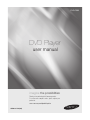 1
1
-
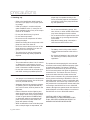 2
2
-
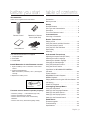 3
3
-
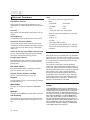 4
4
-
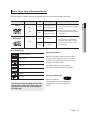 5
5
-
 6
6
-
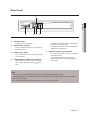 7
7
-
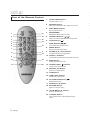 8
8
-
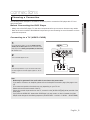 9
9
-
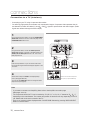 10
10
-
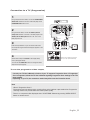 11
11
-
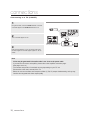 12
12
-
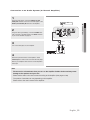 13
13
-
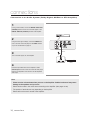 14
14
-
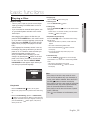 15
15
-
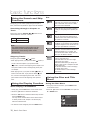 16
16
-
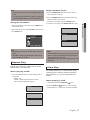 17
17
-
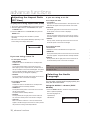 18
18
-
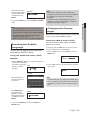 19
19
-
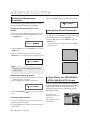 20
20
-
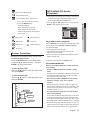 21
21
-
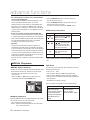 22
22
-
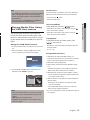 23
23
-
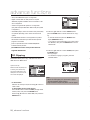 24
24
-
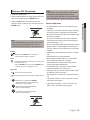 25
25
-
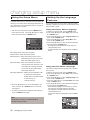 26
26
-
 27
27
-
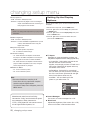 28
28
-
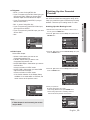 29
29
-
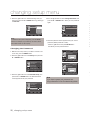 30
30
-
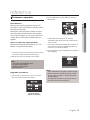 31
31
-
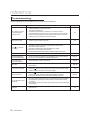 32
32
-
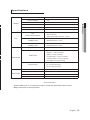 33
33
-
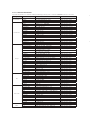 34
34
-
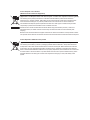 35
35
-
 36
36
-
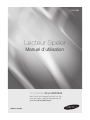 37
37
-
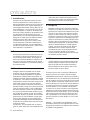 38
38
-
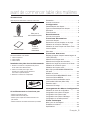 39
39
-
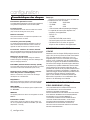 40
40
-
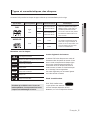 41
41
-
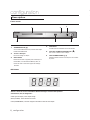 42
42
-
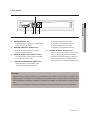 43
43
-
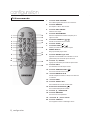 44
44
-
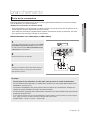 45
45
-
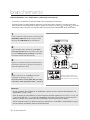 46
46
-
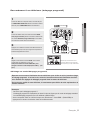 47
47
-
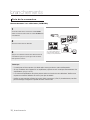 48
48
-
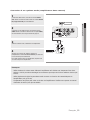 49
49
-
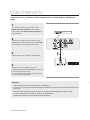 50
50
-
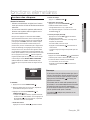 51
51
-
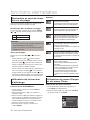 52
52
-
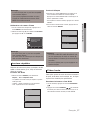 53
53
-
 54
54
-
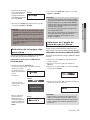 55
55
-
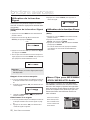 56
56
-
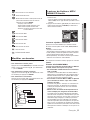 57
57
-
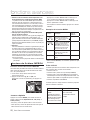 58
58
-
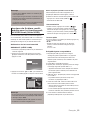 59
59
-
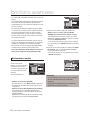 60
60
-
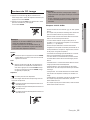 61
61
-
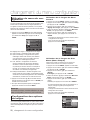 62
62
-
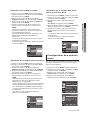 63
63
-
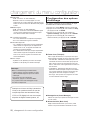 64
64
-
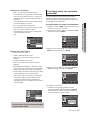 65
65
-
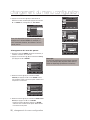 66
66
-
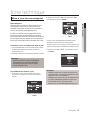 67
67
-
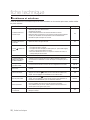 68
68
-
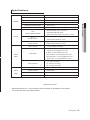 69
69
-
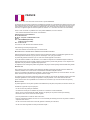 70
70
-
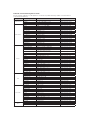 71
71
-
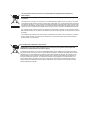 72
72
-
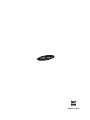 73
73
-
 74
74
-
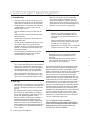 75
75
-
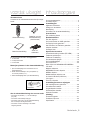 76
76
-
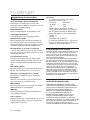 77
77
-
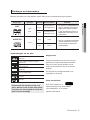 78
78
-
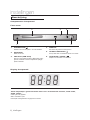 79
79
-
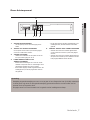 80
80
-
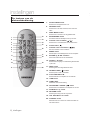 81
81
-
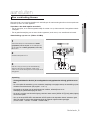 82
82
-
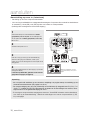 83
83
-
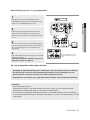 84
84
-
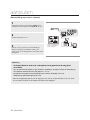 85
85
-
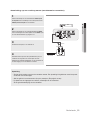 86
86
-
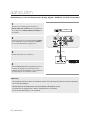 87
87
-
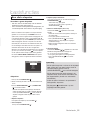 88
88
-
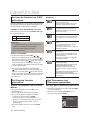 89
89
-
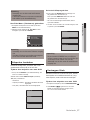 90
90
-
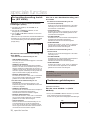 91
91
-
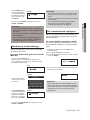 92
92
-
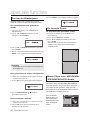 93
93
-
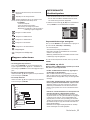 94
94
-
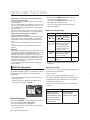 95
95
-
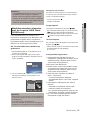 96
96
-
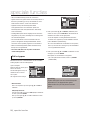 97
97
-
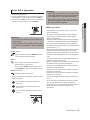 98
98
-
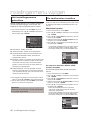 99
99
-
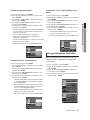 100
100
-
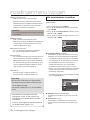 101
101
-
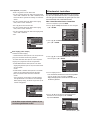 102
102
-
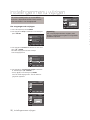 103
103
-
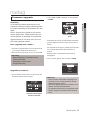 104
104
-
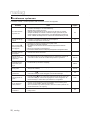 105
105
-
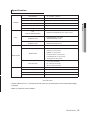 106
106
-
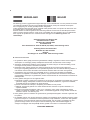 107
107
-
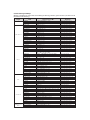 108
108
-
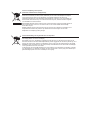 109
109
-
 110
110
-
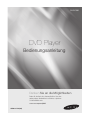 111
111
-
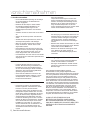 112
112
-
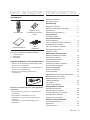 113
113
-
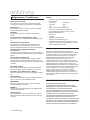 114
114
-
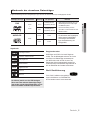 115
115
-
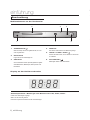 116
116
-
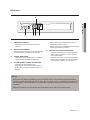 117
117
-
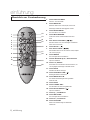 118
118
-
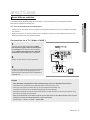 119
119
-
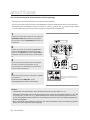 120
120
-
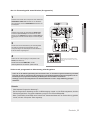 121
121
-
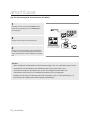 122
122
-
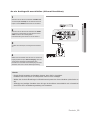 123
123
-
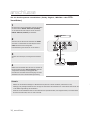 124
124
-
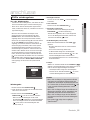 125
125
-
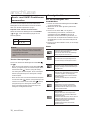 126
126
-
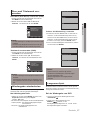 127
127
-
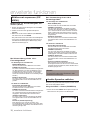 128
128
-
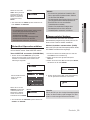 129
129
-
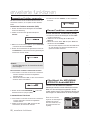 130
130
-
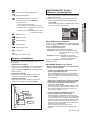 131
131
-
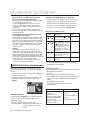 132
132
-
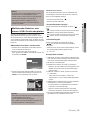 133
133
-
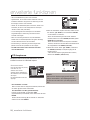 134
134
-
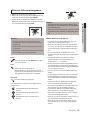 135
135
-
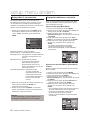 136
136
-
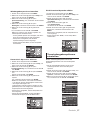 137
137
-
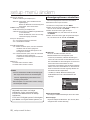 138
138
-
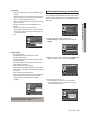 139
139
-
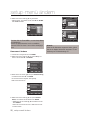 140
140
-
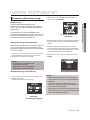 141
141
-
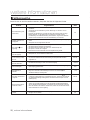 142
142
-
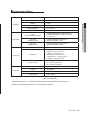 143
143
-
 144
144
-
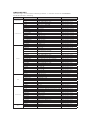 145
145
-
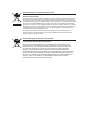 146
146
-
 147
147
Samsung dvd p390 Manuel utilisateur
- Catégorie
- Lecteurs DVD
- Taper
- Manuel utilisateur
- Ce manuel convient également à
dans d''autres langues
- English: Samsung dvd p390 User manual
- Deutsch: Samsung dvd p390 Benutzerhandbuch
- Nederlands: Samsung dvd p390 Handleiding
Documents connexes
-
Samsung DVD-P171 Manuel utilisateur
-
Samsung DVD-P370 Manuel utilisateur
-
Samsung DVD-D360 Manuel utilisateur
-
Samsung DVD-D360 Manuel utilisateur
-
Samsung DVD-D360 Manuel utilisateur
-
Samsung DVD-D360 Manuel utilisateur
-
Samsung DVD-P560 Manuel utilisateur
-
Samsung DVD-P355B Manuel utilisateur
-
Samsung DVD-P171 Manuel utilisateur
-
Samsung DVD-1080P7 Manuel utilisateur